Belső vs külső IP-cím: Mi a különbség? (2021)


az alábbi útmutató ismerteti a belső és a külső IP-cím közötti különbséget.
a TROYPOINT webhelyén gyakran feltett kérdés: “VPN-t futtatok, de miért nem változik az IP-címem?”
ezek az emberek, akik felteszik ezt a kérdést, általában a belső IP-címüket nézik, nem pedig a külső IP-címüket.
kattintson ide a legjobb VPN-hez
fontos megérteni, hogy valójában két IP-címmel foglalkozunk, amikor az internethez csatlakoztatott eszközökről van szó.
ezeket belső IP-címnek és külső IP-címnek nevezzük.
a belső IP-cím az otthoni hálózatra jellemző, míg a külső IP-cím Nyilvános az internetes útválasztón keresztül.
nézze meg az alábbi ábrát, hogy egy tipikus otthoni hálózat hogyan néz ki.


mi a külső IP-cím?
a legtöbb internet-felhasználó ismeri a külső IP-címet. Ez az internetszolgáltató (ISP) által megadott cím, amelyet nyilvánosságra hoznak.


más szavakkal, ez az útválasztó interfészének címe, amely csatlakozik az internethez.
amikor meglátogat egy weboldalt, vagy internetkapcsolattal rendelkező alkalmazást használ, az IP-címét általában a tevékenységével együtt naplózza.
a külső IP-cím közvetlenül az Internetszolgáltatási fiókjához van kötve, így minden, amit online csinál, közvetlenül az Ön felé mutat.
a külső IP-címét szeretné titokban tartani másoktól, és a virtuális magánhálózat (VPN) telepítése a legjobb módja ennek.
a VPN elfedi a meglévő külső IP-címét egy másik kiadásával, amely nem kapcsolódik az Internetszolgáltatási fiókjához.
nézze meg az alábbi VPN telepítési útmutatókat az adott eszközhöz:
Hogyan telepítsek VPN-t a Firestick, a Fire TV és a Fire TV Cube számára
Hogyan telepítsek VPN-t Windows rendszerhez
Hogyan találom meg a külső IP-címemet?
számos módszer közül választhat a külső IP-cím megkeresésekor. Ha Amazon Firestick, Fire TV vagy Fire TV Cube készüléket használ, kövesse az alábbi képernyőképet.
ugyanezt a feladatot a megfelelő eszköz bármely böngészőjén keresztül is elvégezheti.
észre fogja venni, hogy a külső IP-címemet úgy találtam, hogy a VPN be-és kikapcsolt állapotban van. Ezért olyan fontos a VPN használata – mert elfedi a külső IP-címét az internetszolgáltatótól, a hackerektől, az alkalmazásfejlesztőktől és még sok mástól.
a külső IP-cím megtalálása bemutató
1. Telepítse az Amazon Silk böngészőt a Firestickre vagy a Fire TV-re az App Store-on keresztül, és indítsa el.


2. Kattintson a távvezérlő opciók gombjára (3 vízszintes vonal) a keresősáv megjelenítéséhez.


3. Kattintson a “Keresés az interneten vagy írja be az URL-t” elemre, majd írja be a következőt: dnsleaktest.com.


4. Most megjelenik a külső IP-címe (a VPN ki van kapcsolva).
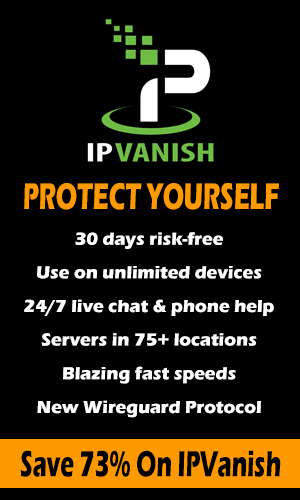


5. A külső IP-cím megváltoztatásához menjen vissza a kezdőképernyőre, és csatlakoztassa a VPN-t (ha van telepítve). A TROYPOINT az IPVanish-t ajánlja gyors letöltési sebességük és nulla naplózási Irányelvük miatt.


6. Vissza a dnsleaktest.com ekkor egy másik külső IP-cím jelenik meg.


![]() takarítson meg akár 73% – ot ezzel a hatalmas üdülési kedvezménnyel
takarítson meg akár 73% – ot ezzel a hatalmas üdülési kedvezménnyel
használja az IPVanish-t korlátlan eszközökön & ha távol van otthonától.
az IPVanish kockázatmentes 30 napos pénzvisszafizetési garanciával támogatja a szolgáltatást.
kattintson ide az IPVanish kedvezmény megszerzéséhez
mi a belső IP-cím?
a belső IP-címet privát címnek is nevezik, mivel ezek magánhálózatokra korlátozódnak.
gondoljon a belső IP-címére, mint egy egyedi telefonszámra a hálózaton belüli minden internethez csatlakoztatott eszköz számára.
belső IP-cím használatával a rendszer azonosítható a helyi hálózaton (LAN) belül, míg a külső IP-cím használatával a rendszer globálisan elhelyezhető.
a belső IP-cím megkeresése
a belső IP-cím megkeresésének folyamata attól függően eltérő, hogy melyik internethez csatlakoztatott eszközt használja.
az alábbi képernyőképek megmutatják, hogyan találhatja meg belső IP-címét néhány legnépszerűbb eszközön.
a belső IP-cím megkeresése a Firestick/Fire TV-n
1. Vigye az egérmutatót a Beállítások fölé, majd kattintson a My Fire TV-re


2. Kattintson a


3. Görgessen lefelé és vigye az egérmutatót a hálózat fölé


ez az! Az eszköz belső IP-címét a jobb oldalon, az “IP-cím”alatt találja
a belső IP-cím megkeresése Windows 10 rendszeren
1. Kattintson a Windows Start ikonra a bal alsó sarokban, majd kattintson a Beállítások


2. Kattintson a hálózatra & Internet


3. Vezeték nélküli kapcsolatokhoz kattintson a Wi-Fi elemre a bal oldali menüben


4. Kattintson a hardver tulajdonságai elemre, amely közvetlenül az “elérhető hálózatok megjelenítése” opció alatt található


5. Ez az! A belső IP-cím az a szám, amely az “IPv4-cím ” mellett jelenik meg”


belső vs külső IP – cím-következtetés
az IP-címek esetében az a fő koncepció, amelyet el kell venni, hogy a külső IP-cím nyilvános, a belső IP-cím pedig privát.
és ne feledje, ha el akarja maszkolni a külső IP-címét a nyilvánosságtól, és névtelen marad, akkor a VPN telepítése a legjobb megoldás.
Tudjon meg többet az IPVanish-ről az előnyökről, hátrányokról és még sok másról az elfogulatlan áttekintésünkben a következő linken.
IPVanish áttekintés
ossza meg ezt:
ez az oldal affiliate linkeket tartalmaz, ahol a TROYPOINT jutalékot kaphat Önnek külön költség nélkül. Sokszor kedvezményt kap a látogatóink számára kialakított különleges intézkedések miatt. Soha nem fogok támogatni valamit, amit személy szerint nem használok vagy ajánlok. A linkjeimen keresztül történő vásárlás közvetlenül támogatja a TROYPOINT-ot, amely megtartja a tartalmat és az eszközöket. Köszönöm!
Leave a Reply